拜读科技未来关于Windows操作系统版本及支持周期的综合说明,结合了当前(2025年8月)的官方信息和技术文档:一、桌面操作系统Windows 11最新版本为24H2(22631.3447),支持周期至2026年10月需注意:Windows 10 21H2版本已于2023年6月终止服务,22H2版本为当前唯一支持的Windows 10分支Windows 1022H2版本(19045.6218)将持续获得安全更新至2025年10月微软推荐用户升级至Windows 11以获得长期支持Windows 7/8/8.1均已停止官方支持:Windows 7于2020年终止,Windows 8.1于2023年1月终止安全更新二、服务器操作系统Windows Server 2022基于Windows 10 21H2内核开发,支持周期长达10年(至2032年)默认启用经典菜单栏,强化硬件信任层等安全功能Windows Server 2012/2012 R2主流支持已结束,仅企业版可通过扩展支持计划获取补丁(至2023年10月)三、版本选择建议 企业用户:推荐Windows Server 2022或Windows 11专业版个人用户:建议升级至Windows 11 24H2版本老旧设备:Windows 10 22H2仍可短期使用,但需注意2025年10月的终止支持日期如需具体版本的下载或安装指导,可参考微软官方文档或MSDN系统库资源。
大家在浏览网页的时候有没有遇到网页图片打开不了的情况,图片显示灰色或者只有小小的缩略图,看起来就很难受。那为什么会出现网页不显示图片的情况呢?有的时候可能是因为电脑网速慢,有的时候是因为有些地方需要设置。
网页不显示图片
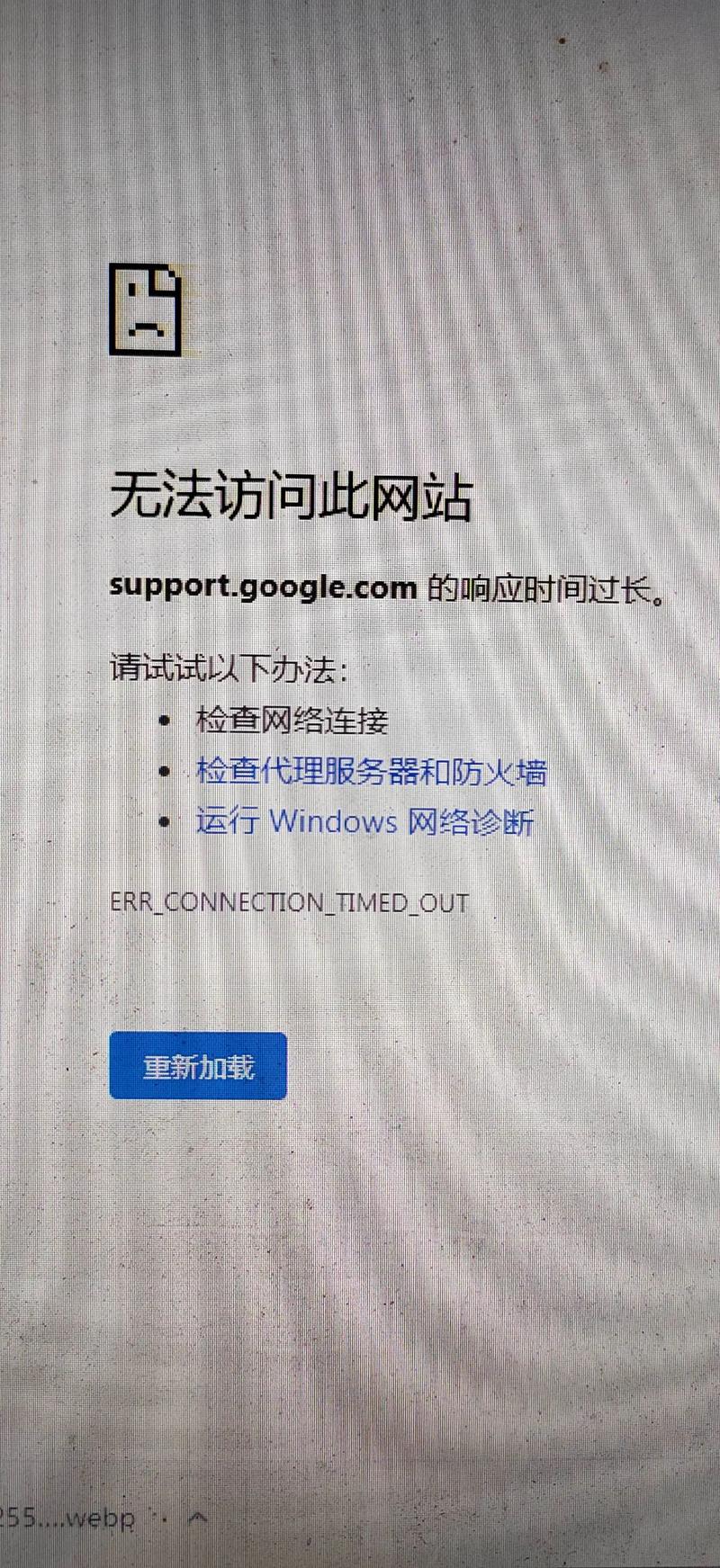
我们先确定网页是不是设置了不显示图片,我们点击右上角的“工具”-“Internet 选项”!然后切换到“高级”!往下拖到多媒体里面就有一个显示图片的选项!这前面需要划勾!!
检测一下flash player版本是不是最新的。检测方法。点击开始然后选择控制面板!
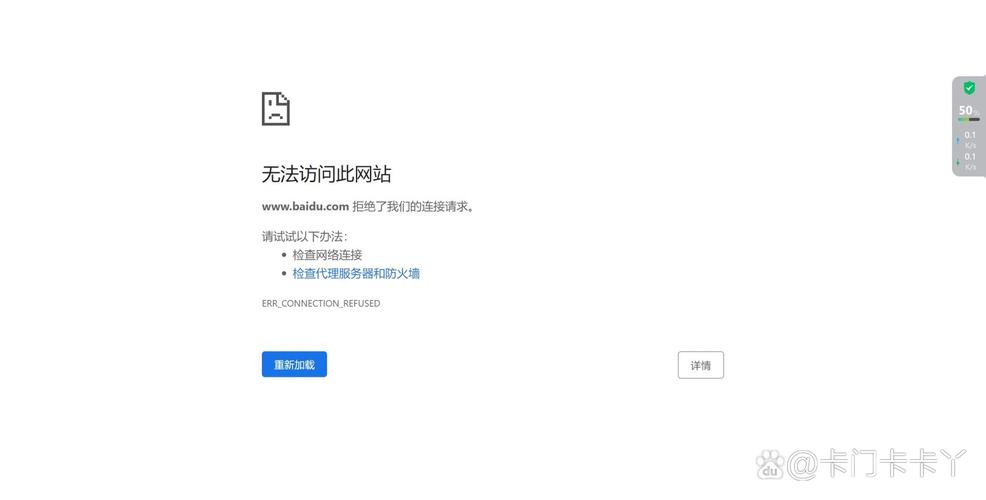
在控制面板里面找到flash player、双击进入切换到高级选项。然后点击立即检测即可。
点击浏览器右上角的工具。选择管理加载项!!启用shockwave flash 0bject-然后,点击确定。
如果不行我们就把浏览器的安全级别调低一点!!点击浏览器右上角的工具。选择Internet 选项。然后切换到安全。把级别调到低或者是中等。
如果还不行就可以来修复。点击开始-运行、输入regsvr32 actxprxy.dll,点击确定会弹出一个“actxprxy.dll中的DllRegisterServer成功”提示!!接下来在点击开始-运行。输入regsvr32 shdocvw.dll。然后重启计算机就可以修复啦。
打开网页非常慢就可能网速不稳定的原因导致的!!我们可以弄个网速测试的小工具来查看一下那个软件占用了大量的网速。我们把这个限制或者是结束。
最后如果还不行我们可以下载一个电脑管家。来诊断一下!!或者是用电脑管家来修复一下。
以上就是网页不显示图片的处理技巧。








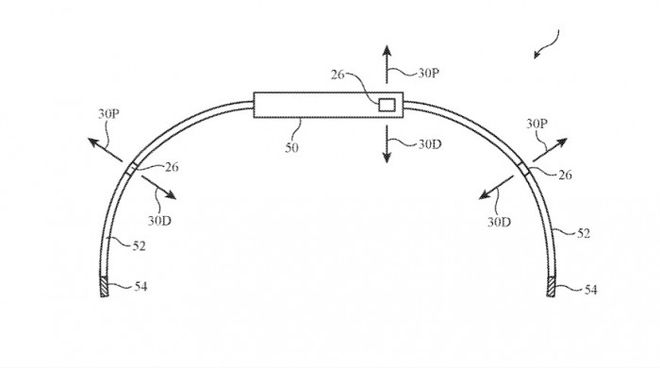


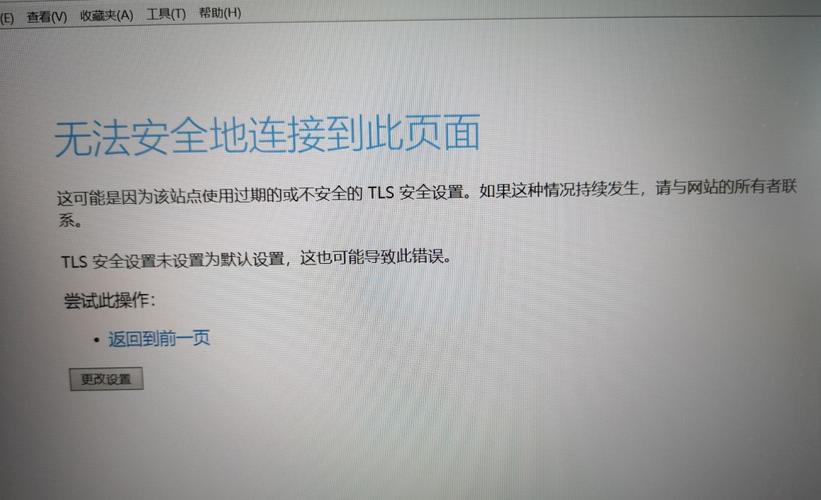

全部评论
留言在赶来的路上...
发表评论